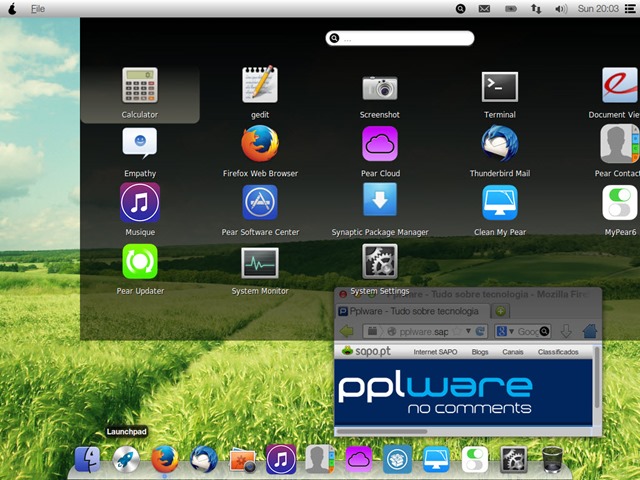Uma distro com cara de iOS7
Como é hábito da nossa parte, costumamos marcar o lançamento de novas e populares versões com um pequeno tutorial com o processo de instalação. Este não é um tutorial para quem já tem algumas experiência no mundo do Linux, mas sim para aqueles leitores que decididamente vão experimentar o esta distribuição pela primeira vez. Desta forma deixam de existir motivos para não experimentar e quem sabe até ficar fã.
Aqui fica todo o processo de instalação desta nova versão.
O Pear Linux é uma distribuição Linux de origem francesa. O objectivo/missão desta distribuição, que se assemelha muito à distribuição elementary OS é oferecer um sistema completo e produtivo, ao estilo do MacOS X, mas numa vertente open source.
Preparação do sistema
Para a instalação do Pear Linux 8 recorremos à tecnologia de virtualização, usando para isso o VirtualBox. Nesse sentido, criamos um perfil da máquina (virtual) com as seguintes características:
- Memória RAM – 1024 MB
- Disco: 10 GB
Além disso activamos também a opção: 3D Acceleration que se encontra nas opções da máquina virtual, no separador Display.
Processo de Instalação
Passo 0 – Inicio do processo de instalação…Para instalar, escolher Start the installer directly
Passo 1 – Escolhemos em que idioma pretendemos instalar o SO
Passo 2 – Nesta fase são fornecidas algumas indicações a nível de requisitos para instalação do PearOS, e é dada a possibilidade ao utilizador de indicar se pretende instalar algum software adicional para suporte a alguns formatos populares (ex. MP3, flash, MPEG, etc).
Passo 3 – Particionamento do Disco. Para quem pretender definir partições, poderá ver aqui como fazer. Para este exemplo, definimos a opção Apagar disco e instalar Pear que irá proceder a formatação de todo o disco e instalação do PearOS.
Atenção: Ao escolher esta opção, toda a informação do disco será apagada. Caso pretenda usar uma determinada partição, deverá escolher a opção Mais uma coisa.
Passo 4 – Vamos agora definir o nosso fuso horário
Passo 5 – E agora indicamos qual o layout do nosso teclado
Passo 6 – Após a instalação propriamente dita é solicitado para criamos o primeiro utilizador assim com definimos a respectiva password. Definimos também qual o nome da máquina.
Depois da criação do utilizador, é hora de reiniciar o sistema. Uma vez reiniciado, é solicitada a respectiva autenticação para entrar no sistema.
Uma das características interessantes que me tem despertado neste sistema é o facto de ser uma distribuição “inteligente”, dando constantemente indicações ao utilizador.
Detalhes da máquina instalada
Algumas ferramentas próprias do Pear Linux
O Pear Linux tem algumas ferramentas distintas que são referencia desta distribuição como o Pear Contacts, Pear Security, Pear CLoud, etc. Aqui fica um breve resumo de cada uma destas ferramentas.
Pear Contacts
Tal como o nome sugere, podemos registar tudo o que informações dos nossos contactos. Ao estilo do icloud, o Pear Contacts integra também com o Pear Cloud.
Pear Security
Plataforma que permite proteger o nosso sistema de vírus, rootkits e outro tipo de malware. Analisa todos os discos amovíveis em tempo real, em busca de ameaças. Esta ferramenta é muito util se tiveram uma partição em Windows os ficheiros que são partilhados entre Linux e Windows.
Pear Cloud
O Pear Cloud oferece 2 GB aos utilizadores para guardarem as mais diversas informações. Os utilizadores podem guardar musica, documentos, vídeos, configurações, etc.
Pear PPA Manager
Permite adicionar e gerir facilmente a lista de repositórios
Clean My PC
Um conjunto de ferramentas para ter sempre o sistema com o melhor desempenho.
MyPear
O MyPear é uma ferramenta que permite personalizar todo o sistema. Com o MyPear podemos mudar tudo o que é parâmetro do ambiente de trabalho, como por exemplo todos os elementos da doca, painéis, animações, transições de pastas, etc, etc.
Nos próximos dias vamos explorar ainda mais esta distribuição, que nos parece à primeira vista muito estável e com boa performance. De facto o ambiente de trabalho está muito bem conseguido, assim como a “dinâmica” e interacção de toda a distribuição.
De referir que ss experiências e conteúdos partilhados na comunidade Pplware Linux têm servido para reforçar a nossa aposta forte no segmento Linux, trazendo aos nossos leitores o melhor do mundo Linux, tanto ao nível das aplicações como ao nível das distribuições.